آيباد: كيفية إدخال أو إزالة بطاقة SIM
تعلم كيفية الوصول إلى بطاقة SIM على آيباد من آبل من خلال هذا الدليل.
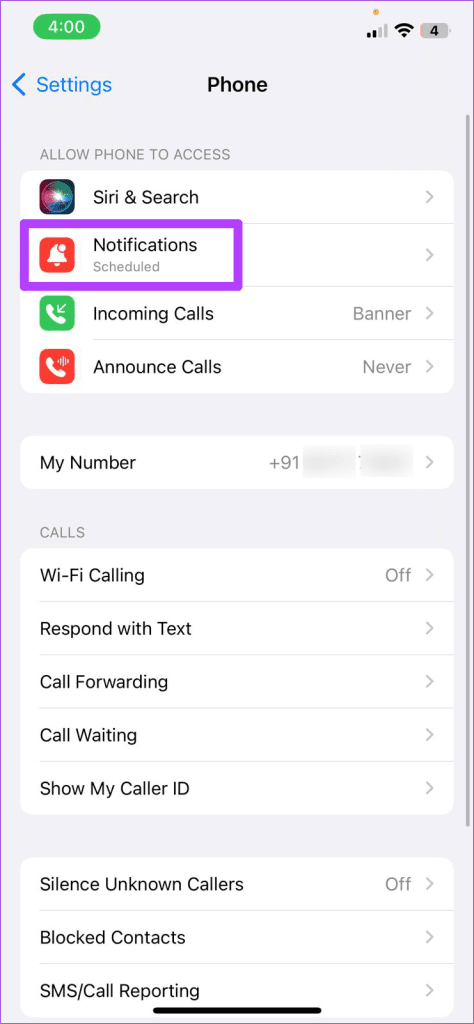
نصائح سريعة
قد تظهر إشعارات المكالمات الفائتة على جهاز iPhone الخاص بك إذا قمت عن طريق الخطأ بتعطيل الوصول إلى الإشعارات لتطبيق الهاتف. أيضًا، إذا قمت مسبقًا بتكوين إشعارات تطبيق الهاتف بحيث لا تظهر على شاشة القفل أو مركز الإشعارات، فقد يعطي ذلك انطباعًا بأن إشعارات المكالمات الفائتة لا تعمل على جهاز iPhone الخاص بك.
ومن ثم، يجب أن تبدأ بمراجعة تفضيلات الإشعارات لتطبيق الهاتف.
الخطوة 1: افتح تطبيق الإعدادات وانتقل لأسفل لتحديد الهاتف . ثم اضغط على الإخطارات .
الخطوة 2: قم بتمكين التبديل بجوار السماح بالإشعارات وحدد خيار التسليم الفوري ضمن تسليم الإشعارات.
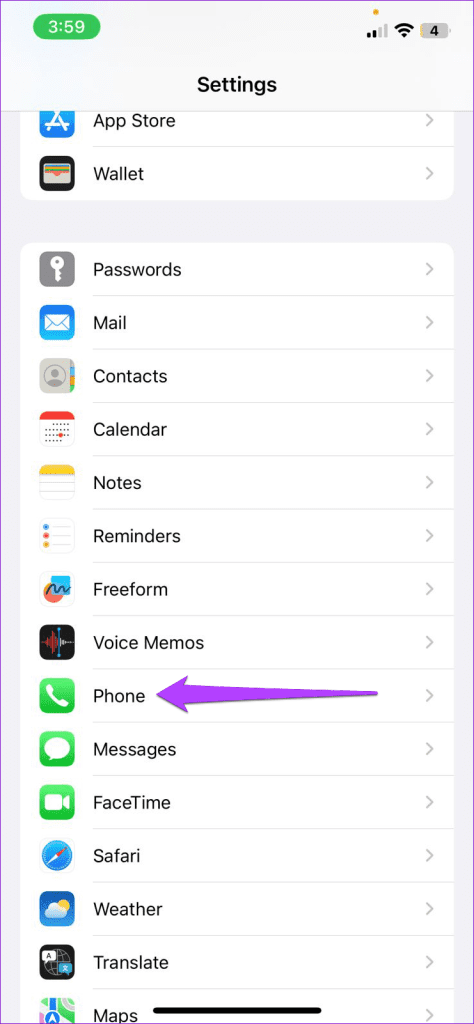
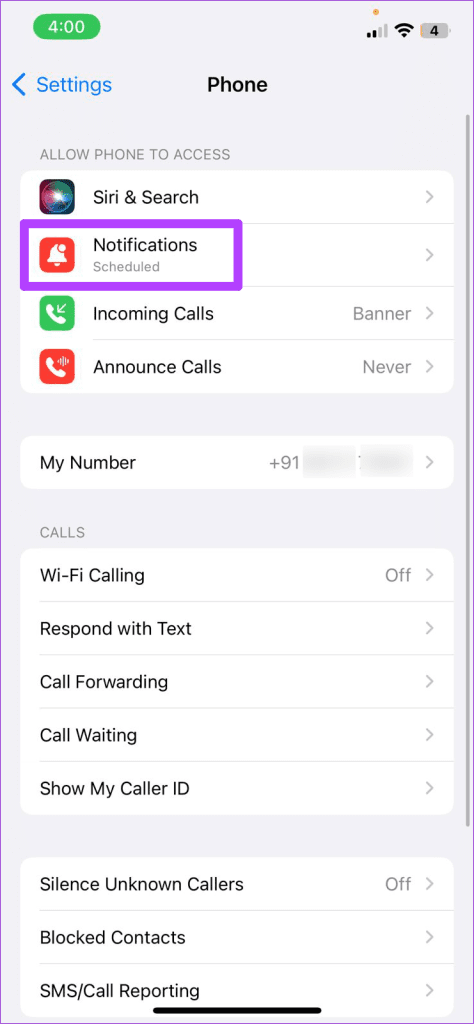
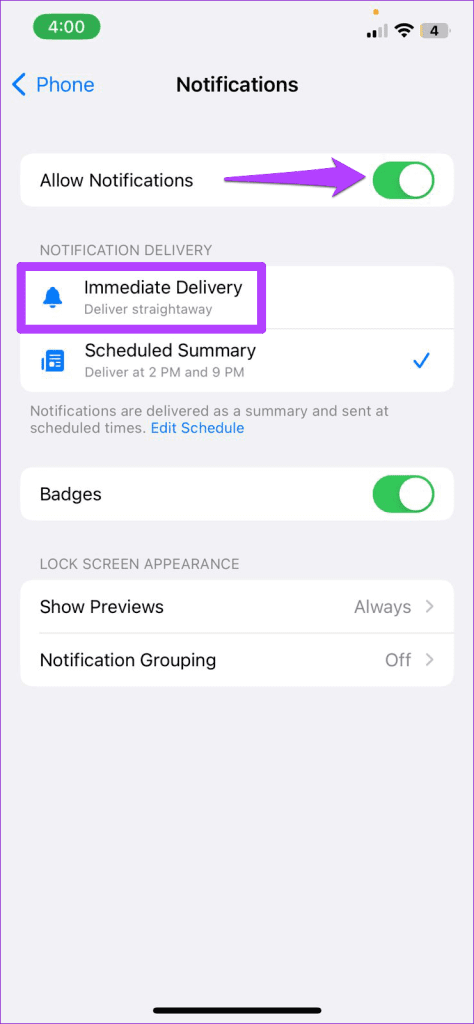
الخطوة 3: ضمن التنبيهات، حدد خيارات شاشة القفل ومركز الإشعارات والشعارات . يمكنك أيضًا تمكين تبديل الشارات التالية للحصول على إشارة مرئية للإشعارات غير المقروءة من تطبيق الهاتف.
الخطوة 4: اضغط على Banner Style وحدد Persistent من القائمة التالية. سيؤدي هذا إلى إبقاء إشعارات المكالمات الفائتة مرئية حتى تقوم بإزالتها يدويًا.
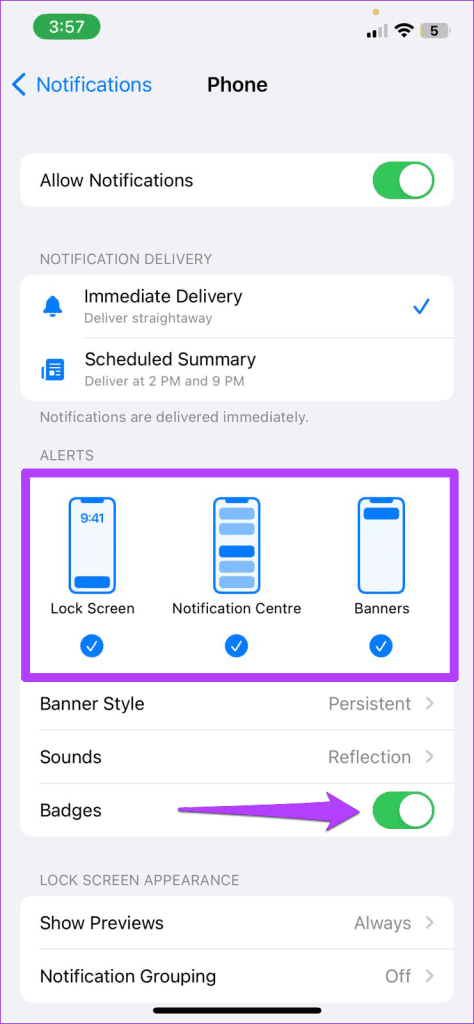
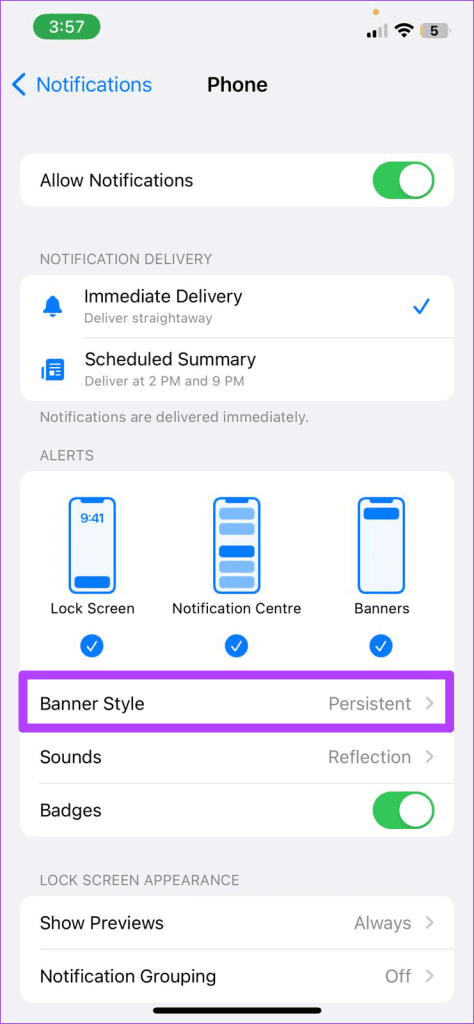
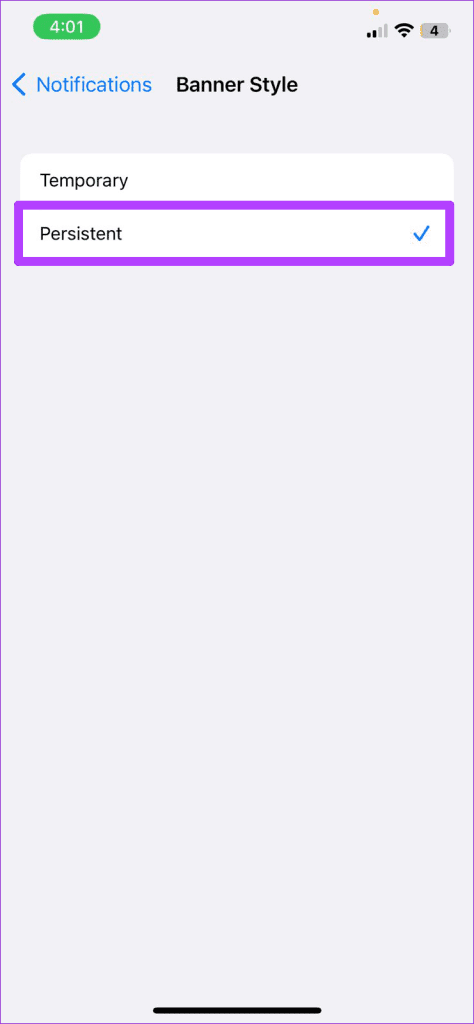
إذا كان جهاز iPhone الخاص بك لا يعرض تنبيهات المكالمات الفائتة لجهة اتصال محددة فقط، فيجب عليك التحقق مما إذا كنت قد قمت بحظر المكالمات والرسائل النصية من هذا الشخص عن غير قصد. إليك كيفية التحقق من جهات الاتصال المحظورة على جهاز iPhone الخاص بك .
الخطوة 1: افتح تطبيق الإعدادات ، ثم قم بالتمرير لأسفل للنقر على الهاتف ، وحدد جهات الاتصال المحظورة من القائمة التالية.
الخطوة 2: اضغط على خيار التحرير في الزاوية اليمنى العليا.
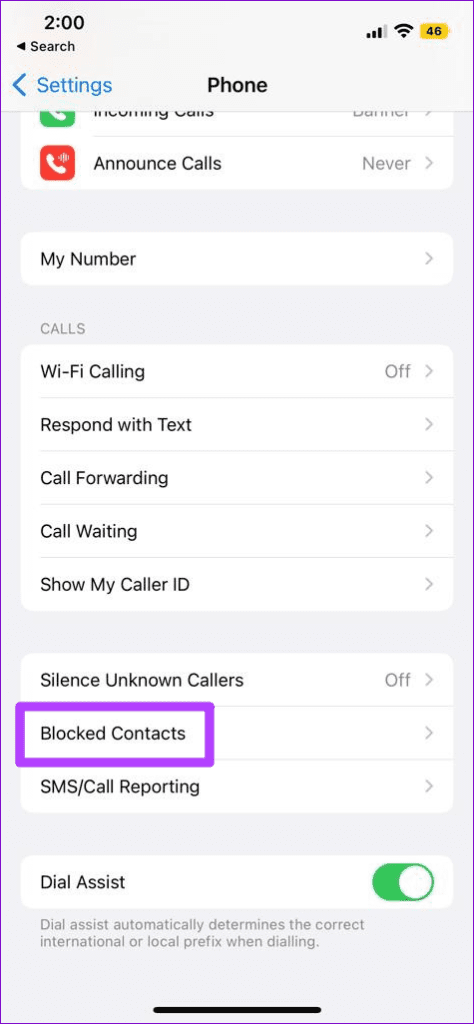
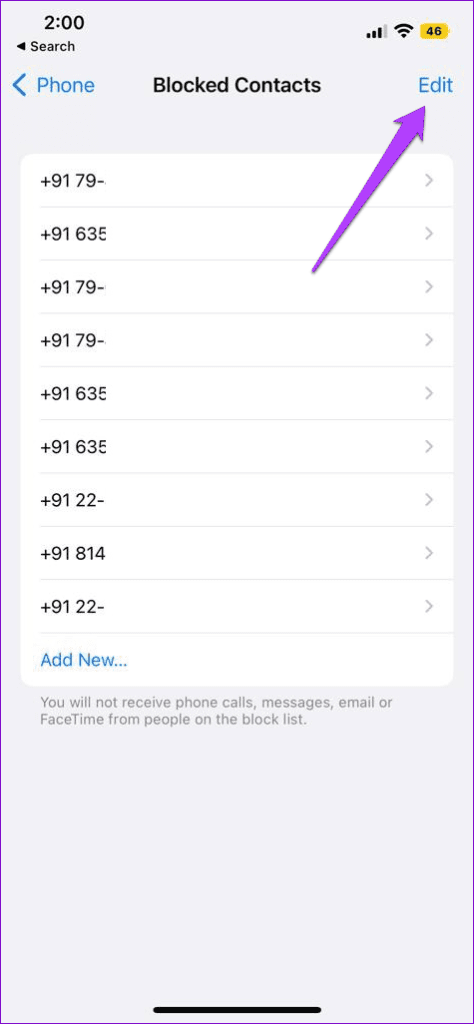
الخطوة 4: اضغط على علامة الطرح الحمراء الموجودة على يسار جهة الاتصال أو الرقم ثم حدد إلغاء الحظر .
الخطوة 5: اضغط على تم في الزاوية اليمنى العليا لحفظ التغييرات.
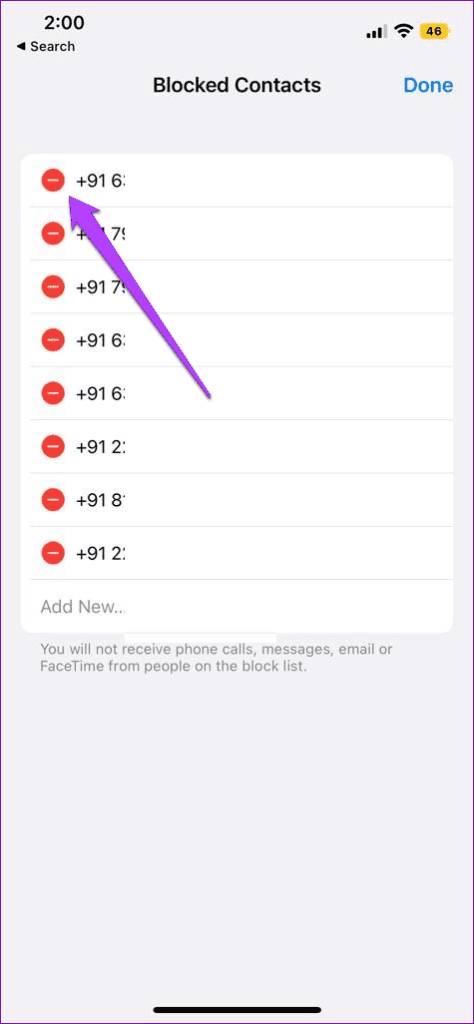
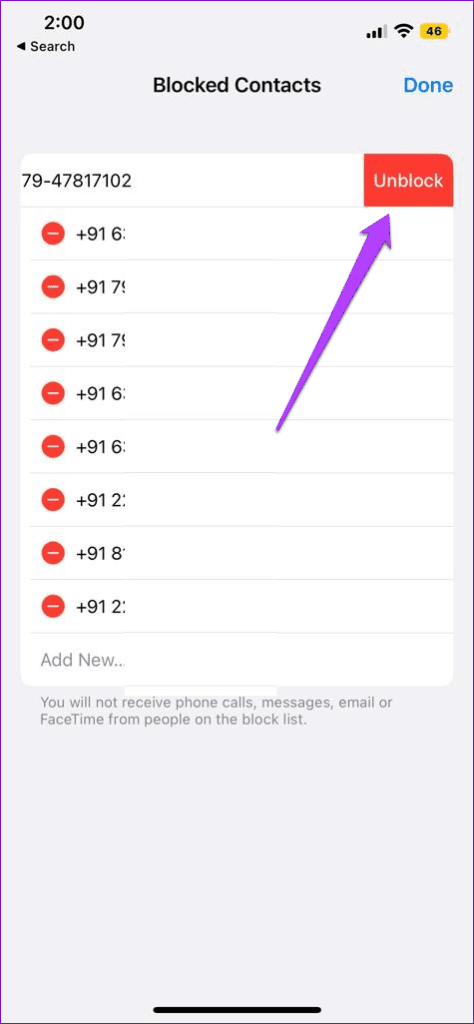
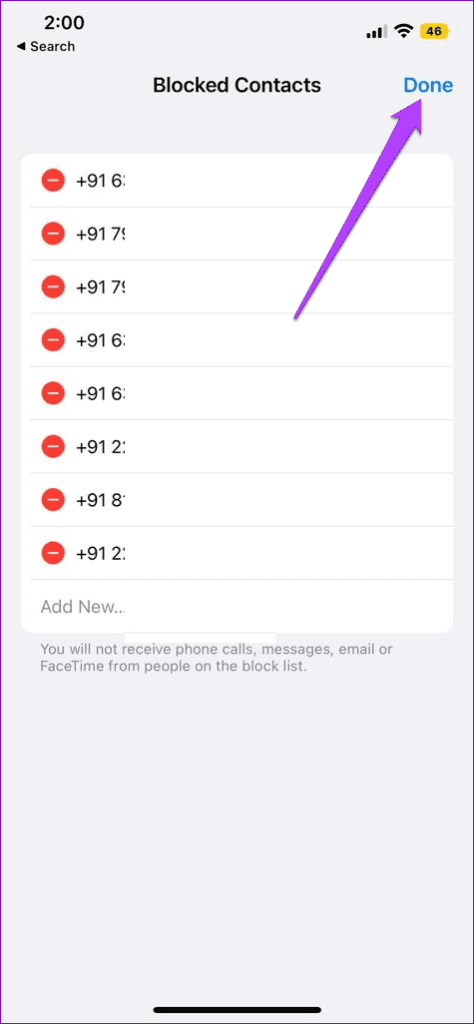
إذا كان جهاز iPhone الخاص بك لا يزال لا يعرض تنبيهات المكالمات الفائتة حتى بعد ذلك، ففكر في تثبيت أي تحديثات iOS معلقة أو إعادة تعيين جميع الإعدادات كحل أخير.
تعلم كيفية الوصول إلى بطاقة SIM على آيباد من آبل من خلال هذا الدليل.
في هذا المنشور نتناول كيفية حل مشكلة حيث لا تعمل ميزات الملاحة والـ GPS بشكل صحيح على هاتف آبل آيفون.
إذا تم تعطيل حسابك في App Store و iTunes، اكتشف كيف يمكنك استعادة الوصول بسهولة مع خطوة بخطوة مفيدة.
لتتبع الأماكن التي زرتها مؤخرًا، إليك كيفية التحقق من سجل مواقعك على iPhone وiPad وMac.
هل تريد إعادة تسمية صورة أو مقطع فيديو على جهاز iPhone أو iPad؟ فيما يلي بعض الطرق المختلفة للقيام بذلك بسرعة وكفاءة.
هل لديك جهات اتصال معينة تستخدمها بشكل متكرر؟ إليك كيفية إضافة جهات الاتصال أو إزالتها من المفضلة على جهاز iPhone الخاص بك.
هل تنفد بطارية iPhone أثناء الشحن؟ فيما يلي بعض الحلول البسيطة والفعالة لإصلاح مشكلة استنزاف بطارية iPhone أثناء الشحن.
هل تواجه صعوبة في إدارة الملفات على جهاز Mac وiPhone؟ استخدم هذه الطرق السبعة الأسهل لتنظيم الملفات وإدارتها دفعة واحدة مثل المحترفين.
هل تتساءل أين ذهبت كل أو بعض جهات الاتصال الخاصة بك على جهاز iPhone الخاص بك؟ فيما يلي 5 طرق مضمونة لاستعادة جهات الاتصال المحذوفة على جهاز iPhone الخاص بك.
هل أنت غير قادر على عرض صور DNG التي قمت بالتقاطها على جهاز iPhone الخاص بك؟ إليك كيفية تحويل صور RAW إلى JPG على جهاز iPhone الخاص بك!







